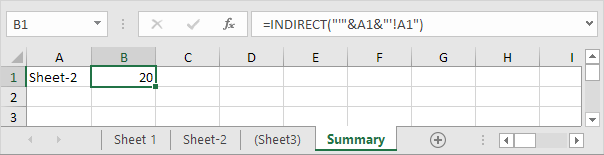如何使用INDIRECT函数
细胞参考| 链接:#范围引用[范围参考| 链接:#命名范围[命名范围| 链接:#工作表引用[工作表参考]
在Excel中使用INDIRECT函数将文本字符串转换成一个有效的参考。您可以使用&运算符来创建文本字符串。
单元格引用
在Excel中使用INDIRECT函数将文本字符串转换为有效的单元格引用。
1。例如,看看下面的间接功能。

说明:= INDIRECT(A1)简化为= INDIRECT( “D1”)。间接函数将文本字符串“D1”为有效的单元格引用。换句话说,= INDIRECT( “D1”)简化为= D1。
下面2. INDIRECT简单函数产生完全相同的结果。

3.我们真的需要间接作用?是。如果不使用间接功能,这将是这个结果。

4.使用和运营商加入字符串“d”在A1单元格的值。

说明:上面的公式简化为= INDIRECT( “D1”)。再次,= INDIRECT( “D1”)简化为= D1。
范围参考
在Excel中使用INDIRECT函数将文本字符串转换成有效范围参考。例如,结合SUM函数与间接作用。
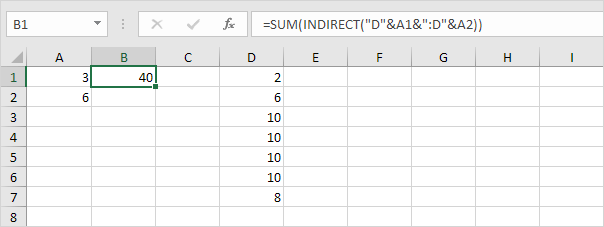
说明:上面的公式简化为= SUM(INDIRECT( “D3:D6”))。间接函数将文本字符串“D3:D6”成一个有效的范围内引用。换句话说,= SUM(INDIRECT( “D3:D6”))降低到= SUM(D3:D6)。
命名范围
在Excel中使用INDIRECT函数将文本字符串转换成有效的命名范围。
1。例如,下面使用平均功能的命名范围得分。
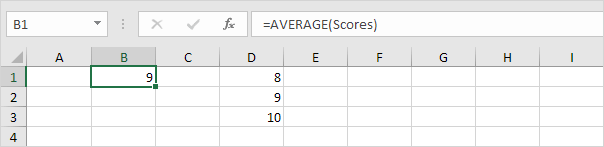
分数是指范围D1:D3。
2.然而,平均功能下面将返回错误。
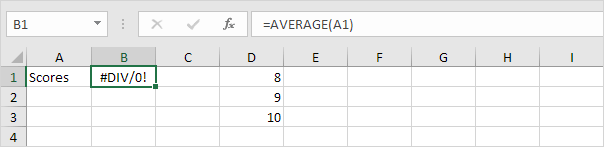
说明:因为Excel不能计算平均文本字符串= AVERAGE(“分数”)返回一个错误! 3.下面的间接功能的伎俩。
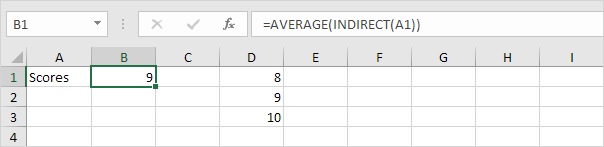
说明:= AVERAGE(INDIRECT( “成绩”))降低到= AVERAGE(分数)。
工作表参考
使用INDIRECT函数在Excel中创建一个动态的工作表的参考。
1.这是一个简单的工作参考的模样。
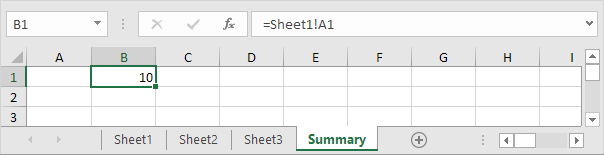
注意:Sheet 1上单元格A1包含Sheet 2上的值10单元格A1包含上表Sheet 3的值20单元格A1包含值30
2.在汇总表中,输入如下所示的间接功能。使用与运营商“!A1”的加入在单元格A1的工作表名称。
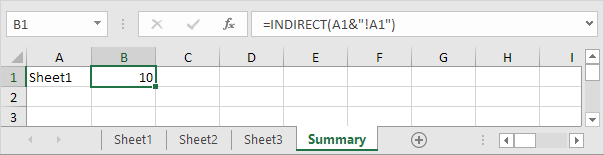
说明:上面的公式简化为= INDIRECT( “工作表Sheet A1!”)。间接函数将文本字符串“工作表Sheet1!A1”成一个有效的参考表。换句话说,= INDIRECT( “工作表Sheet!A1”)降低到工作表Sheet =!A1。
3.如果您的工作表名称包含空格或其他特殊字符,单引号表名称。修改INDIRECT函数如下所示。